三星笔记本bios设置方法
- 分类:win8 发布时间: 2016年11月24日 06:00:04
三星笔记本bios设置方法是怎样的呢?最近小编一直在研究三星设置bios,想必很多的朋友对于三星笔记本bios设置还不是很了解,想要三星设置bios的全部资讯吗?下面就让装机吧小编来为你分享详细实用的三星笔记本bios设置方法。
一、如何进入BIOS?电脑BIOS中USB模式启动热键
如果你感觉到设置BIOS比较麻烦困难,可以参考一下热键启动。
根据不同的电脑类型,选择热键,直接启动一键U盘装系统工具(重要提醒:选择热键前,请先插入U盘)
组装机主板品牌笔记本品牌台式机
主板品牌启动按键笔记本品牌启动按键台式机品牌启动按键
华硕主板F8联想笔记本F12联想台式机F12
技嘉主板F12宏基笔记本F12惠普台式机F12
微星主板F11华硕笔记本ESC宏基台式机F12
映泰主板F9惠普笔记本F9戴尔台式机ESC
梅捷主板ESC或F12联想ThinkpadF12神舟台式机F12
七彩虹主板ESC或F11戴尔笔记本F12华硕台式机F8
华擎主板F11神舟笔记本F12方正台式机F12
斯巴达卡主板ESC东芝笔记本F12清华同方台式机F12
昂达主板F11三星笔记本F12海尔台式机F12
双敏主板ESCIBM笔记本F12明基台式机F8
翔升主板F10富士通笔记本F12
精英主板ESC或F11海尔笔记本F12
冠盟主板F11或F12方正笔记本F12
富士康主板ESC或F12清华同方笔记本F12
顶星主板F11或F12微星笔记本F11
铭瑄主板ESC明基笔记本F9
盈通主板F8技嘉笔记本F12
捷波主板ESCGateway笔记本F12
Intel主板F12eMachines笔记本F12
杰微主板ESC或F8索尼笔记本ESC
致铭主板F12苹果笔记本长按“option”键
磐英主板ESC
磐正主板ESC
冠铭主板F9
注意:其它机型请尝试或参考以上品牌常用启动热键
二、设置U盘启动,不同BIOS设置U盘启动方法如下:
1、Phoenix – AwardBIOS(2010年之后的电脑):
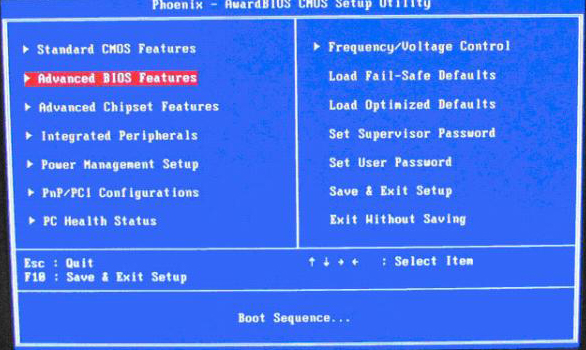
三星笔记本bios设置方法图1
开机按Del键进入该BIOS设置界面,选择高级BIOS设置Advanced BIOS Features
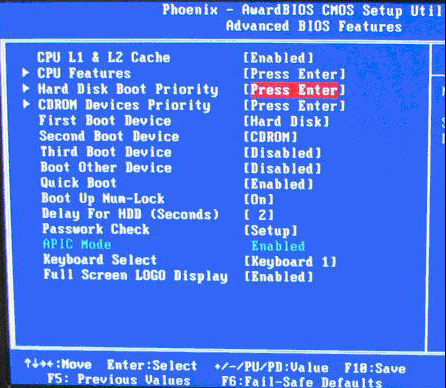
三星笔记本bios设置方法图2
高级BIOS设置(Advanced BIOS Features)界面,首先选择硬盘启动优先级:Hard Disk Boot Priority
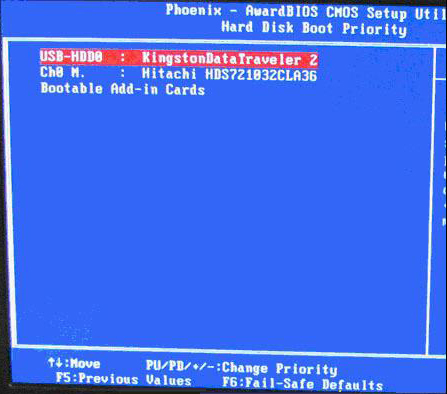
三星笔记本bios设置方法图3
硬盘启动优先级(Hard Disk Boot Priority)选择:使用小键盘上的加减号“+、-”来选择与移动设备,将U盘选择在最上面。然后,按ESC键退出,回到图2的设置界面。
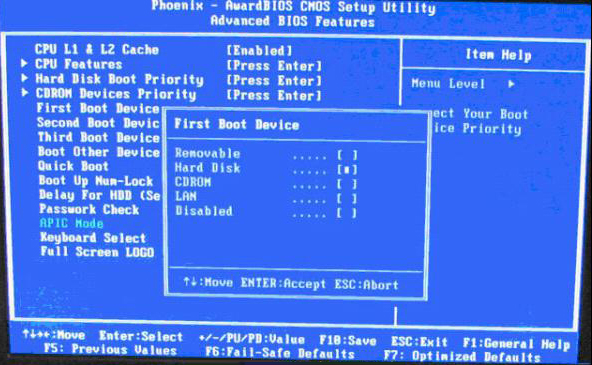
三星笔记本bios设置方法图4
再选择第一启动设备(First Boot Device):该版本的BIOS这里没有U盘的“USB-HDD”、“USB-ZIP”之类的选项,经尝试选择移动设备“Removable”不能启动,但选择“Hard Disk”可以启动电脑。
2、旧的Award BIOS(2009年电脑主板):
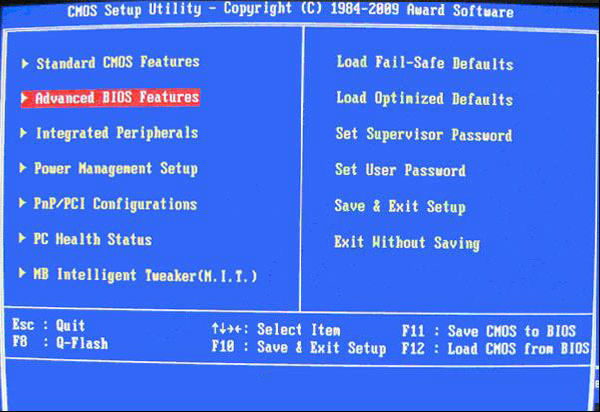
三星笔记本bios设置方法图5
开机按Del键进入该BIOS设置界面,选择高级BIOS设置:Advanced BIOS Features

三星笔记本bios设置方法图6
高级BIOS设置(Advanced BIOS Features)界面,首先选择硬盘启动优先级:Hard Disk Boot Priority 。
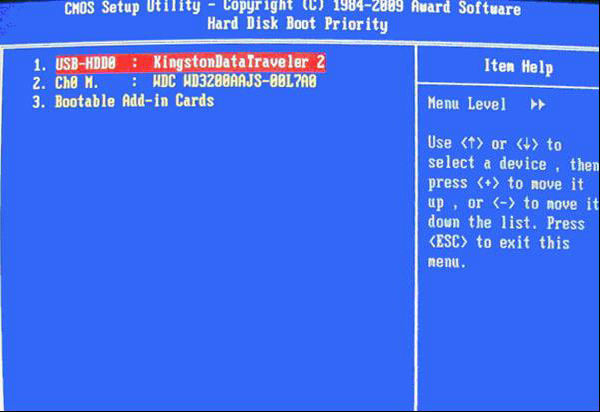
三星笔记本bios设置方法图7
硬盘启动优先级(Hard Disk Boot Priority)选择:使用小键盘上的加减号“+、-”来选择与移动设备,将U盘选择在最上面。然后,按ESC键退出,回到图2-1的设置界面。
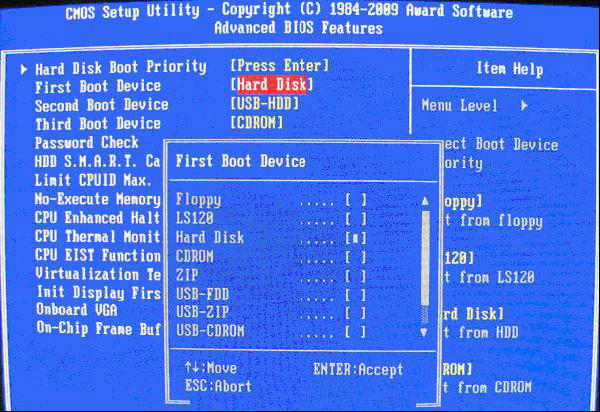
三星笔记本bios设置方法图8
在第一启动设备(First Boot Device)这里,有U盘的USB-ZIP、USB-HDD之类的选项,我们既可以选择“Hard Disk”,也可以选择“USB-HDD”之类的选项,来启动电脑。
3、2002年电脑主板的一款BIOS:
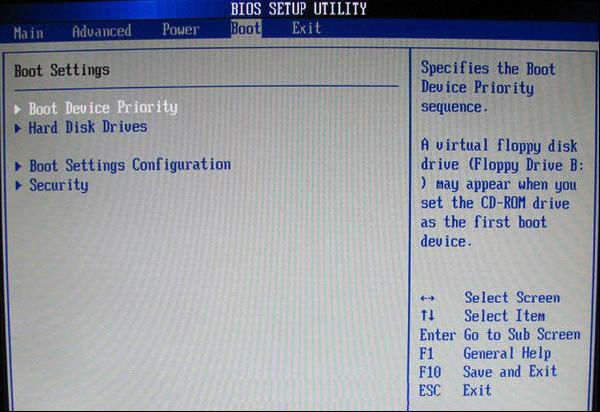
三星笔记本bios设置方法图9
选择Boot菜单界面设置U盘启动

三星笔记本bios设置方法图10
启动优先级设备选择(Boot Device Priority)在第一启动设备(1st Boot Device)里选择U盘。
如果在图1-2的硬盘驱动器“Hard Disk Drives”里面还没选择U盘为第一启动设备,那么这里就不存在和显示U盘,如上图2-2所示,但可以选择移动设备“Removable Dev.”作为第一启动设备;
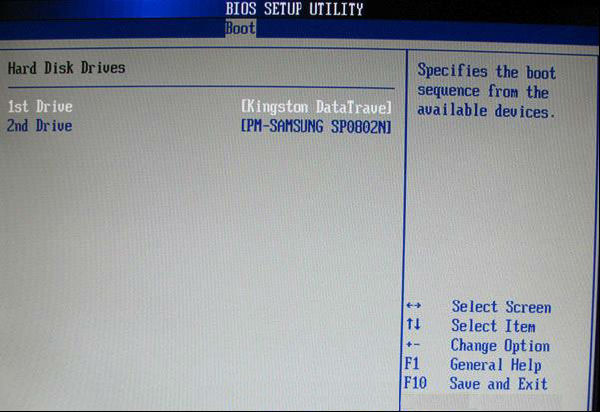
三星笔记本bios设置方法图11
硬盘驱动器“Hard Disk Drives”选择:选择U盘为第一启动设备“1st Drive”。如果先在“Hard Disk Drives”里面选择U盘为第一启动设备,如图3-2所示,那么这里就会显示有U盘,那就选择U盘为第一启动设备,如图4-2所示。
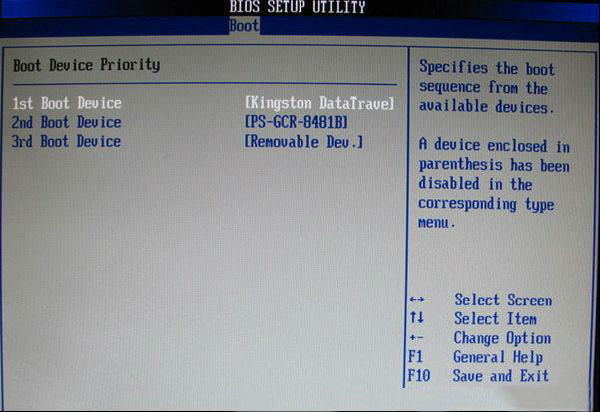
三星笔记本bios设置方法图12
当我们首先在图3的硬盘驱动器“Hard Disk Drives”中选择U盘为第一启动设备“1st Drive”以后,启动优先级设备选择(Boot Device Priority)里面才会显示U盘,然后我们优先选择U盘作为第一启动设备(1st Boot Device)小编还推荐网友们阅读如何刷BIOS讲解。
相关推荐:怎样用u盘安装xp系统
以上就是三星笔记本bios设置方法的全部内容了,不过在三星设置bios之前,最好是提高一下自己的因为水平,因为BIOS的设置很多都是英文字符的,学会三星设置bios方法还是非常重要的,毕竟我们安装系统或者重装系统都需要使用bios 设置方法。
猜您喜欢
- win732位换64位系统重装教程2016/11/21
- 雨林木风系统win7硬盘安装教程..2016/12/26
- 笔记本电脑什么牌子好,详细教您买适合..2018/05/08
- u盘数据恢复大师注册码2016/10/31
- 怎样转换视频格式,详细教您转换视频格..2018/09/26
- 详细教您win8输入法切换不了怎么办..2019/04/03
相关推荐
- 小编教你电脑音响没声音怎么回事.. 2017-10-16
- 无线网怎么修改密码,详细教您无线网怎.. 2018-06-16
- 详细教您如何使用QQ提取图片中的文字.. 2019-02-20
- 雨林木风w7硬盘安装图文教程.. 2017-03-15
- 解答电脑怎么取消开机密码.. 2018-12-11
- 示例win10怎么打开torrent文件.. 2019-08-16



